升级ios系统后数据丢失可通过三种方式恢复。1.使用itunes或finder恢复备份:连接设备并选择最近备份文件,但仅能恢复备份时的状态;2.利用icloud备份还原:设置时选择从icloud恢复,需网络支持且无法单独恢复某类数据;3.借助专业软件如牛学长或coolmuster,可扫描设备或提取备份文件,适用于未备份情况,但恢复成功率取决于数据是否被覆盖。部分数据丢失建议优先使用第三种方法,有完整备份则推荐前两种。

升级iOS系统后如果出现数据丢失,通常可以通过几种方式来恢复。如果你没有在升级前做备份,或者备份不完整,也不用太担心,下面这些方法可以帮你找回大部分重要数据。

1. 使用iTunes或Finder恢复备份
如果你之前通过iTunes(Mac或Windows)或Finder(macOS Catalina及更新版本)做过整机备份,这是最直接的方法。

- 将iPhone连接到你常用的电脑上。
- 打开iTunes或Finder,找到设备界面。
- 点击【恢复备份】,选择你最近的一次备份文件。
- 确认恢复操作,等待完成即可。
注意:这个过程会将你的设备恢复到备份时的状态,包括应用、照片、设置等。如果备份之后有新增的数据,这部分内容不会被恢复。
2. 利用iCloud备份还原
如果你开启了iCloud的自动备份功能,也可以通过iCloud来恢复数据。

- 在新系统中设置iPhone时,选择“从iCloud备份恢复”。
- 登录你的Apple ID,选择一个最近的备份文件。
- 等待下载和恢复过程完成。
这种方式的好处是不需要电脑,但缺点是对网络要求较高,且只能恢复完整的备份,不能单独恢复某类数据。
3. 借助专业数据恢复软件
如果没有现成的备份,还可以尝试使用第三方数据恢复工具,比如牛学长苹果数据恢复工具或Coolmuster iPhone Data Recovery。
这类软件通常支持:
- 直接连接设备扫描恢复
- 从iTunes备份提取数据
- 支持恢复短信、通讯录、照片、备忘录等常见类型
使用流程大致如下:
- 下载安装软件并运行
- 将iPhone连接到电脑
- 按照提示扫描设备或选择备份文件
- 预览并选择需要恢复的数据
- 开始恢复并保存到本地
需要注意的是,这类工具对未备份的数据恢复成功率取决于系统升级过程中是否覆盖了原始数据区块。
基本上就这些常用方法了。如果只是部分数据丢失,比如照片或聊天记录,可以优先考虑第三种方式;如果有完整备份,前两种更省事。
以上就是iPhone升级iOS系统后如何恢复数据?的详细内容,更多请关注资源网其它相关文章!



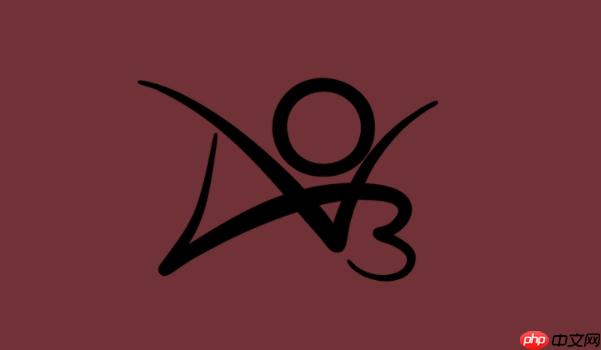

发表评论:
◎欢迎参与讨论,请在这里发表您的看法、交流您的观点。